Widgety jsou malé interaktivní zkratky aplikací, které zobrazují některá data a umožňují provádět akce, aniž byste aplikaci skutečně otevírali. Widget počasí například zobrazuje údaje o aktuální teplotě nebo předpověď na příští týden a klepnutím na něj otevřete aplikaci. Widgety pro hodiny, e-mail, seznamy a další jsou skvělé pro prohlížení informací, aniž byste museli používat aplikaci.
VYUŽÍVÁNÍ VIDEA DNE
Zatímco většina telefonů Android umožňuje pouze widgety domovské obrazovky, můžete je získat na zamykací obrazovce na telefonech Samsung Galaxy. Zde je návod, jak je nastavit.
Jak povolit widgety uzamčené obrazovky na vašem telefonu Samsung
Zařízení Samsung se systémem One UI 3.0 nebo vyšším mají v nastavení možnost widgetů na obrazovce uzamčení. I když vám to neumožňuje používat všechny widgety domovské obrazovky na zamykací obrazovce má několik užitečných pro hudbu, budíky, počasí, aplikaci Digital Wellbeing a dnešní rozvrh. Zde je návod, jak je používat na obrazovce uzamčení:
- Otevři Nastavení aplikaci v telefonu, přejděte dolů a klepněte na Uzamknout obrazovku volba.
- V nabídce Uzamknout obrazovku klepněte na Widgety .
- Na stránce Widgety zapněte požadované widgety na obrazovce uzamčení nebo na vždy zapnutém displeji (AOD). Pokud plánujete použít více než jeden widget, můžete také změnit jejich umístění klepnutím Přeobjednat a posouvat je nahoru nebo dolů, podle vaší potřeby.
- Na zamykací obrazovce otevřete widgety klepnutím na hodiny poté, co je povolíte v nabídce Widgety.

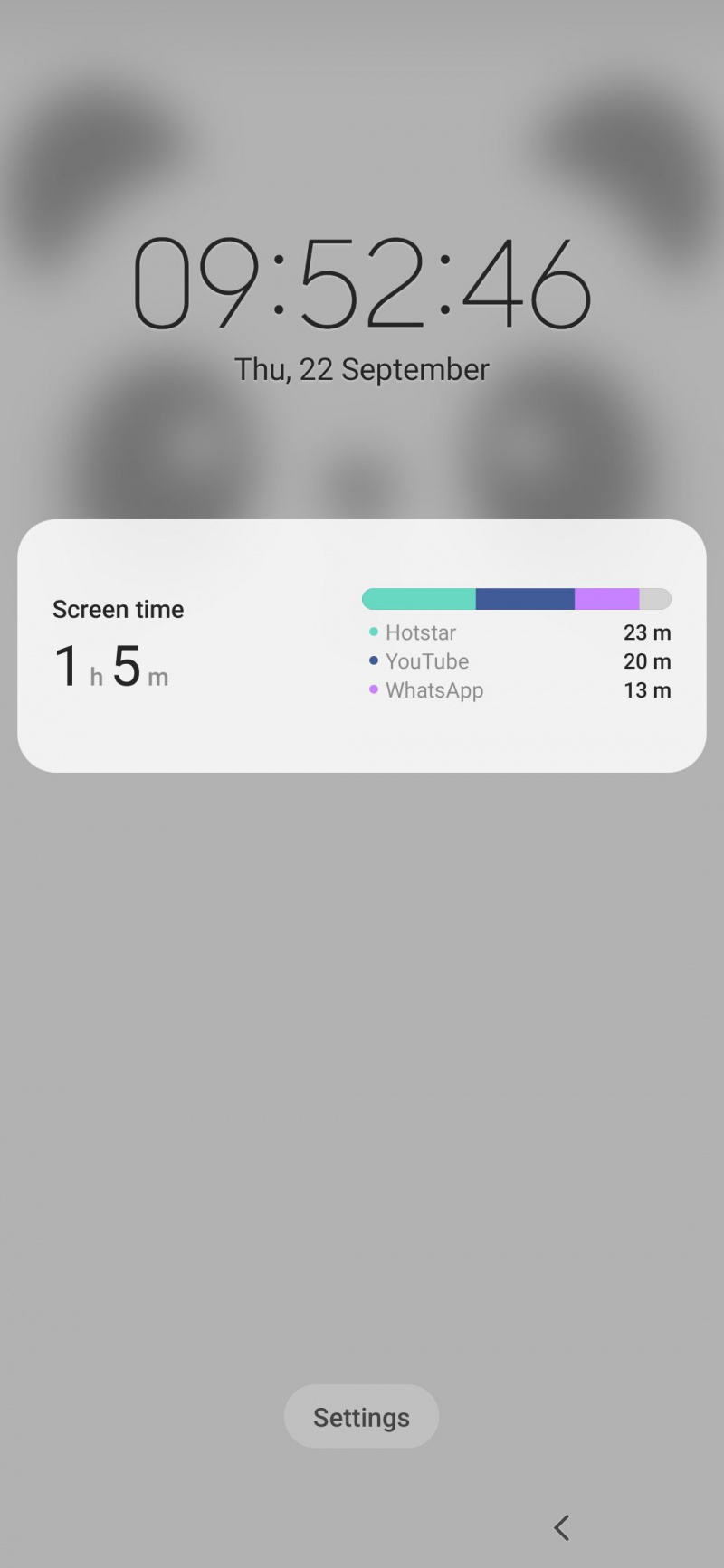
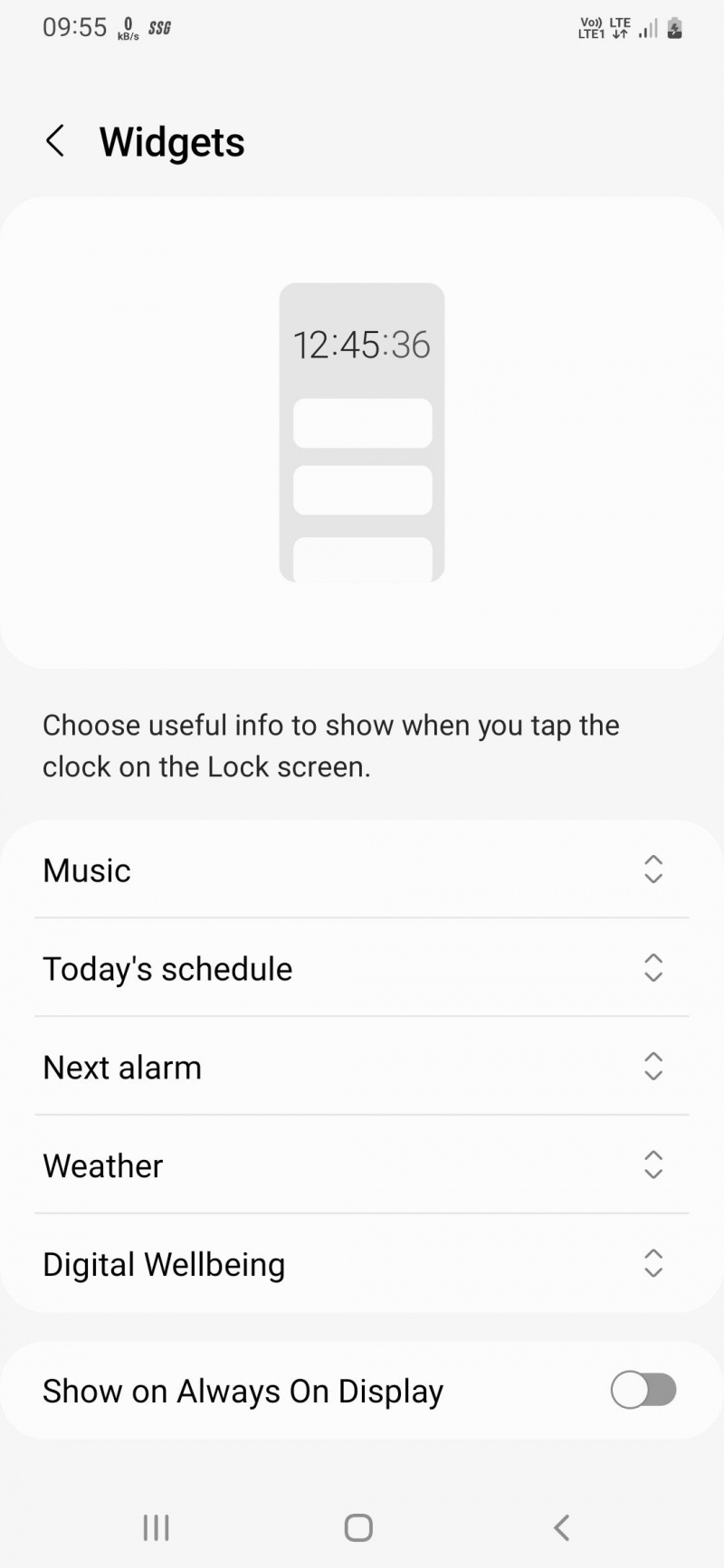
Jak získat přístup k dalším widgetům obrazovky uzamčení (a získat je na jakémkoli telefonu Android)
Telefony Samsung mají spoustu dobrých widgetů , ale na zamykací obrazovce můžete použít jen několik vybraných. Pokud chcete více widgetů – nebo je chcete používat na telefonu jiného výrobce než Samsung – můžete použít aplikaci třetí strany s názvem Widgety pro uzamčení obrazovky .
Aplikace vám umožňuje používat všechny widgety domovské obrazovky na obrazovce uzamčení. Spolu s tím můžete také přidat vlastní widgety z aplikací, jako je KWGT. Aplikace Lockscreen Widgets je kompatibilní s jakýmkoli telefonem nebo tabletem se systémem Android 5.1 nebo novějším a v obchodě Google Play je k dispozici za 1,49 $.
Krok 1: Udělte oprávnění
Chcete-li aplikaci používat, musíte jí poskytnout potřebná oprávnění. Po otevření aplikace se třemi tahy doleva dostanete na stránku usnadnění. Nyní klepněte na VÍCE INFORMACÍ a můžete vidět dialogové okno zobrazující informace o tom, proč aplikace toto oprávnění potřebuje.
Klepněte na Grant otevřete nabídku Usnadnění v nastavení telefonu. Vybrat Widgety pro uzamčení obrazovky v seznamu udělit povolení. Když to povolíte, váš telefon vám ukáže, co data, ke kterým bude aplikace s tímto oprávněním přistupovat , tak to dejte jen pokud jste s tím v pohodě.
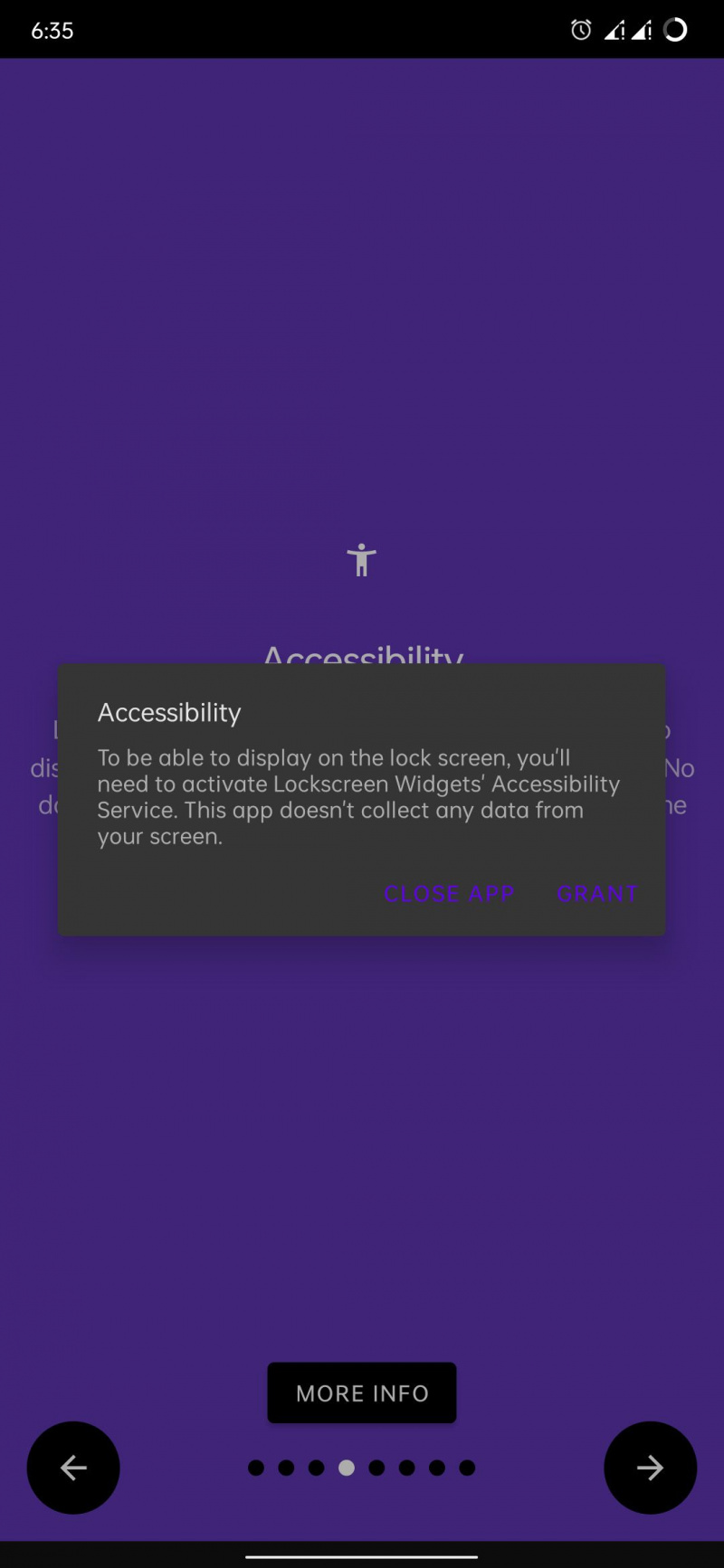
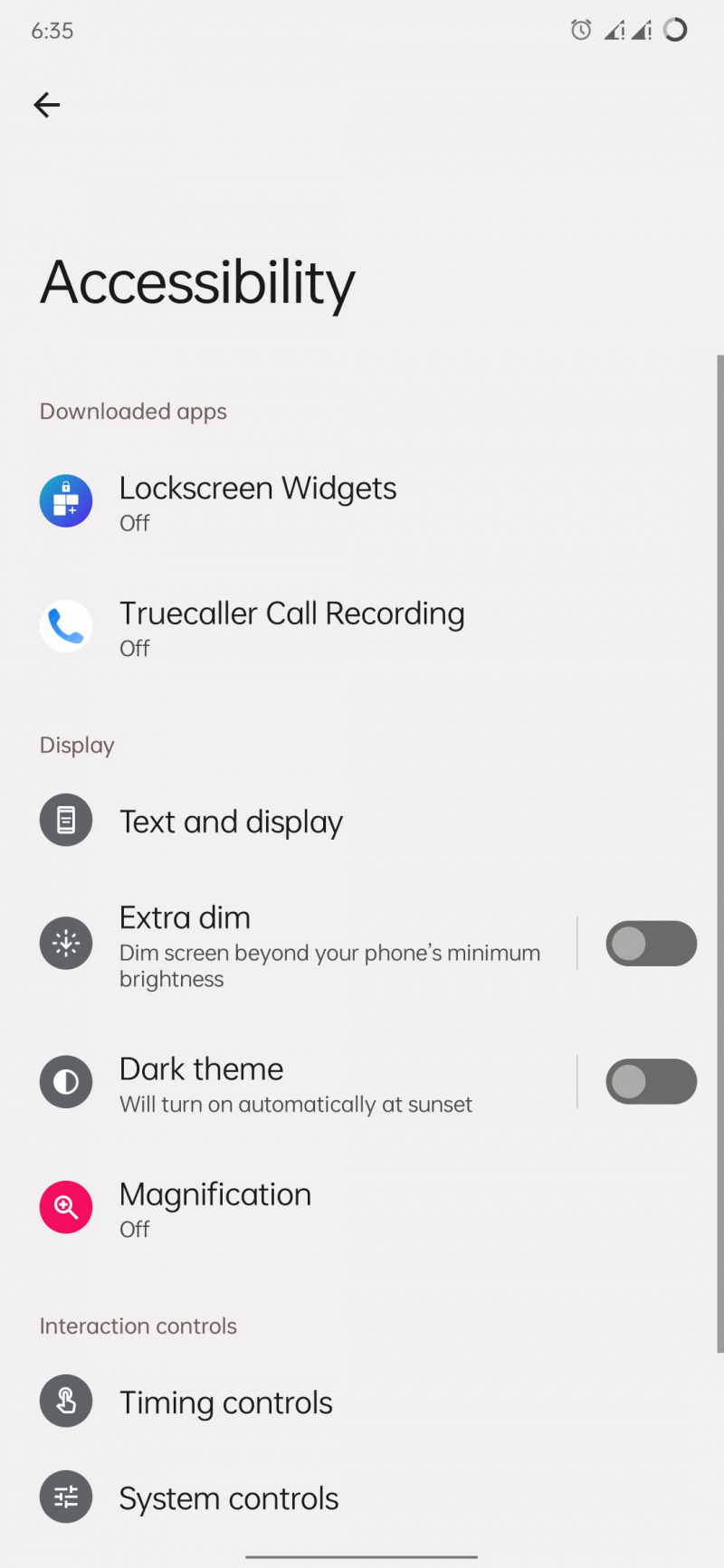
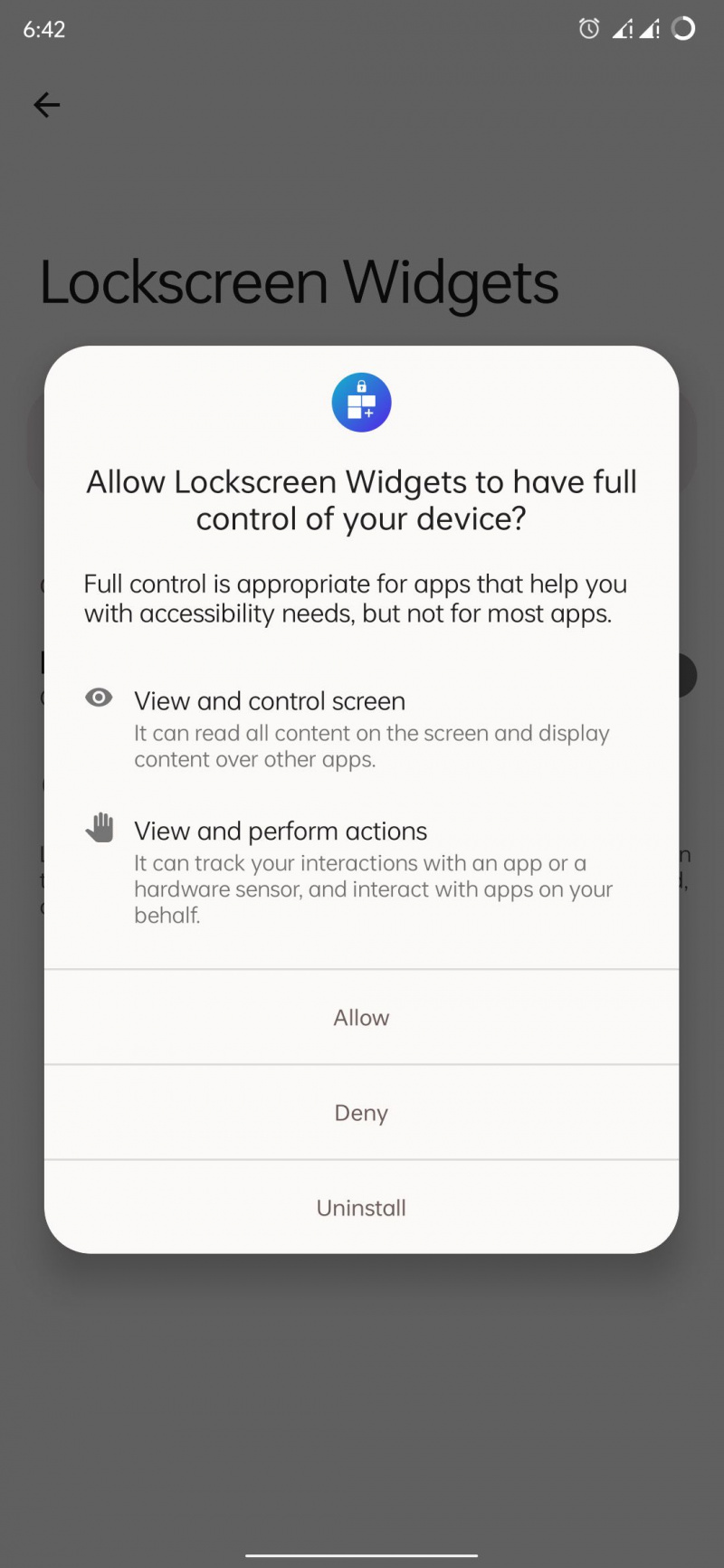
Nyní zopakujte proces pro oprávnění Oznámení a Úložiště, pak jste připraveni začít aplikaci používat.
Krok 2: Přidejte své widgety
Jakmile udělíte všechna oprávnění, aplikace vás přenese na svou domovskou obrazovku, kde můžete přidat widgety.
Windows 10 stop kód špatná informace o konfiguraci systému
- Zapněte Povoleno přepínač a potom klepněte na Přidat widget a vyberte ten, který chcete na zamykací obrazovce. Pokud potřebujete přidat více než jeden, postup opakujte.
- Klepněte na Náhled a uvidíte, jak bude vypadat na zamykací obrazovce.
- Na zamykací obrazovce klepněte a podržte widget dvěma prsty, abyste vstoupili do režimu přizpůsobení nebo jej opustili, a přejetím mezi nimi přepínejte.
- V režimu přizpůsobení klepněte a podržte Navigace ikonu přetáhněte a umístěte widget kamkoli na obrazovku uzamčení. Možnost zarovnat widgety vodorovně nebo svisle se nachází vlevo a vpravo od navigační ikony. Navíc můžete upravit jeho velikost přetažením posuvníků na rámečku widgetu.
- V režimu přizpůsobení můžete widgety skrýt klepnutím na Viditelnost ikonu v levém horním rohu a přidejte další widgety klepnutím na Plus ikona vpravo nahoře.
- Pokud chcete odstranit widget na obrazovce uzamčení, dlouze jej stiskněte jedním prstem. V pravém horním rohu se zobrazí ikona odebrání.
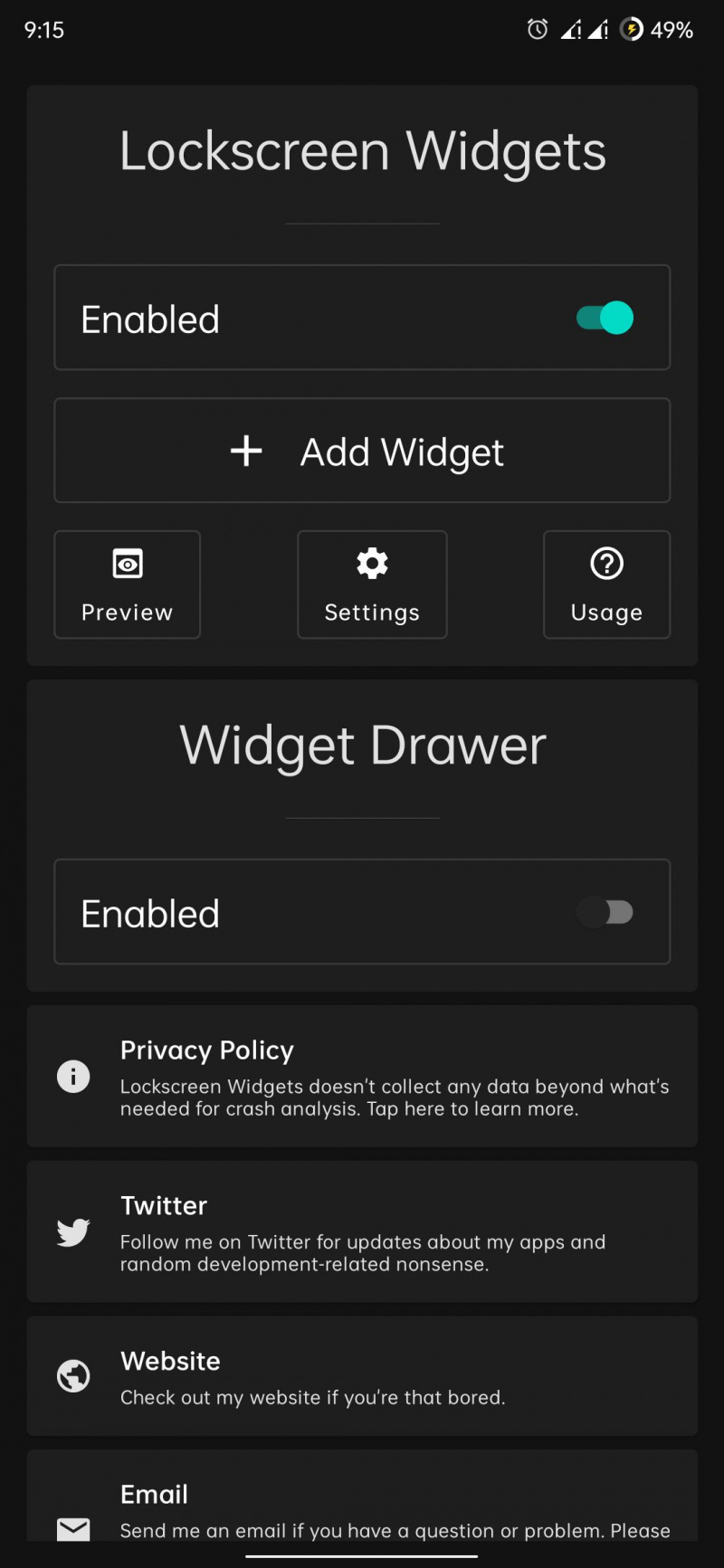
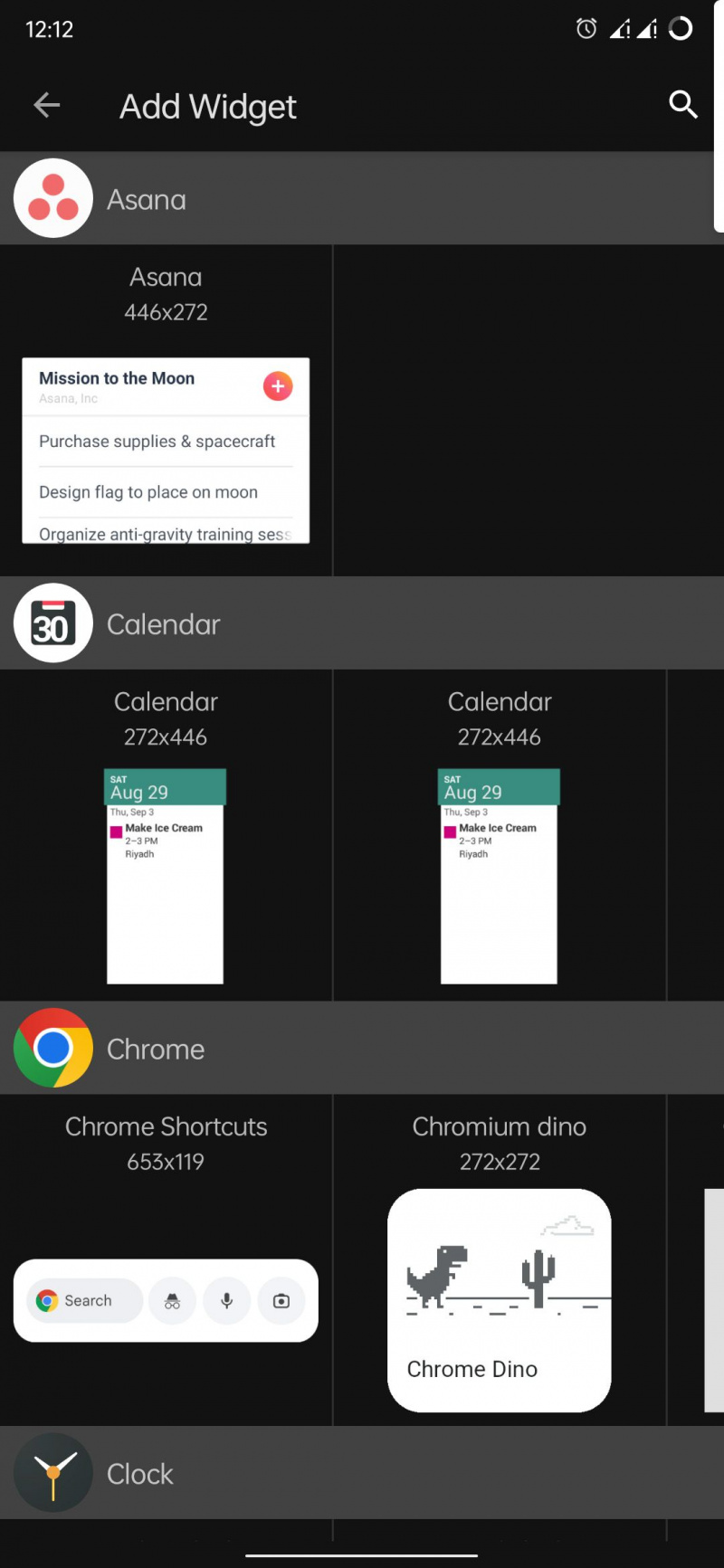
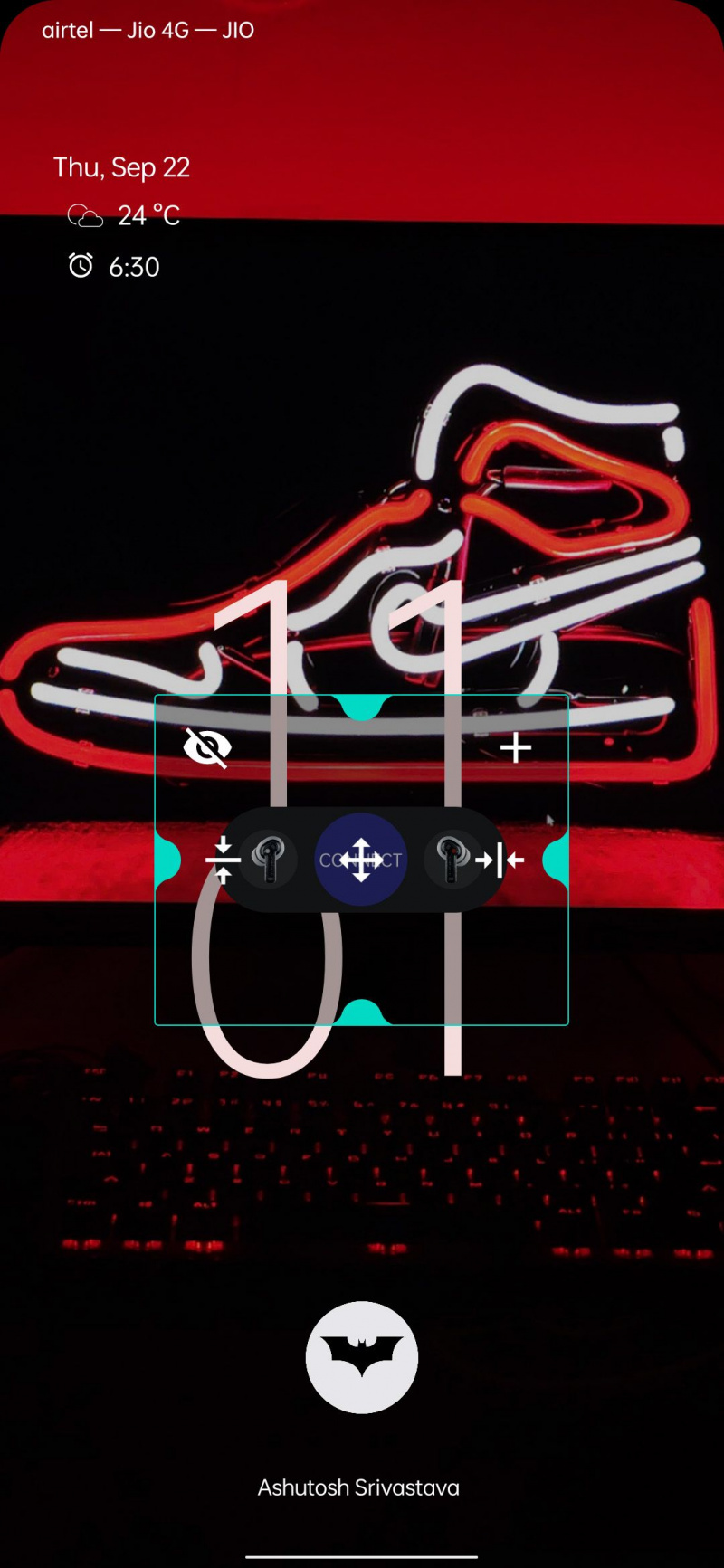
Krok 3: Upravte nastavení
V aplikaci, pokud přejdete na widget na obrazovce uzamčení Nastavení , můžete upravit následující možnosti:
- Vzhled: Můžete změnit barvu pozadí, povolit nebo zakázat rozostření pozadí a jeho úroveň, upravit poloměr rohu widgetu i rám widgetu a nakonec použít Maskovaný režim , který se pokusí nakreslit vaši tapetu jako pozadí widgetu
- Rozložení: V této části můžete upravit počet řádků a sloupců na stránku a uzamknout rámec widgetu. Pamatujte však, že pokud to uděláte, nebudete moci přesunout nebo upravit jejich velikost.
- Viditelnost: Tato část obsahuje nastavení pro skrytí widgetů pro konkrétní operace, například když se na zamykací obrazovce objeví oznámení, když stáhnete panel oznámení, když zadáváte PIN/vzor/heslo nebo když je zařízení v režimu na šířku. .
- Chování: V této části můžete povolit nebo zakázat animaci widgetu, upravit dobu trvání animace, změnit chování indikátoru stránky atd.
- Interakce: Zde můžete povolit ochranu proti dotyku, která bude ignorovat klepnutí na widget, když je senzor přiblížení vašeho telefonu zakrytý. Tato část má také možnost vyzvat k odemknutí zařízení a vymazání oznámení, pokud widget spouští jakoukoli aplikaci.
Spolu se všemi těmito widgety na obrazovce uzamčení a přizpůsobením má aplikace také možnost zásuvky widgetů. Můžete to povolit přepnutím na Povoleno v nabídce Zásuvka widgetů a poté přidejte widgety jako na zamykací obrazovce.
Po povolení šuplíku widgetů se v pravém horním rohu obrazovky zobrazí posuvník. Přejetím tohoto posuvníku zobrazíte všechny widgety v šuplíku. Stejně jako widgety na obrazovce uzamčení má zásuvka mnoho možností přizpůsobení Nastavení menu, které vám pomůže jej správně nakonfigurovat.
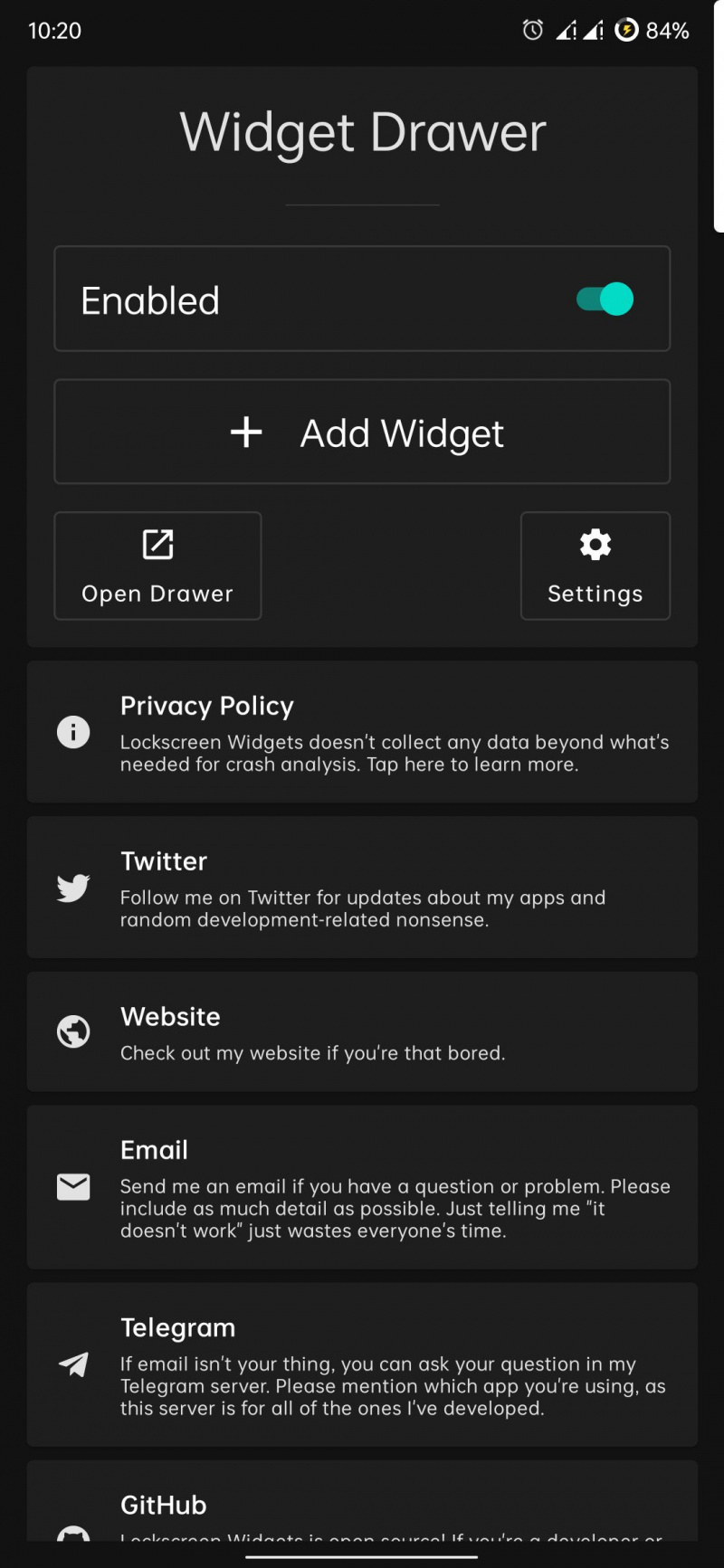
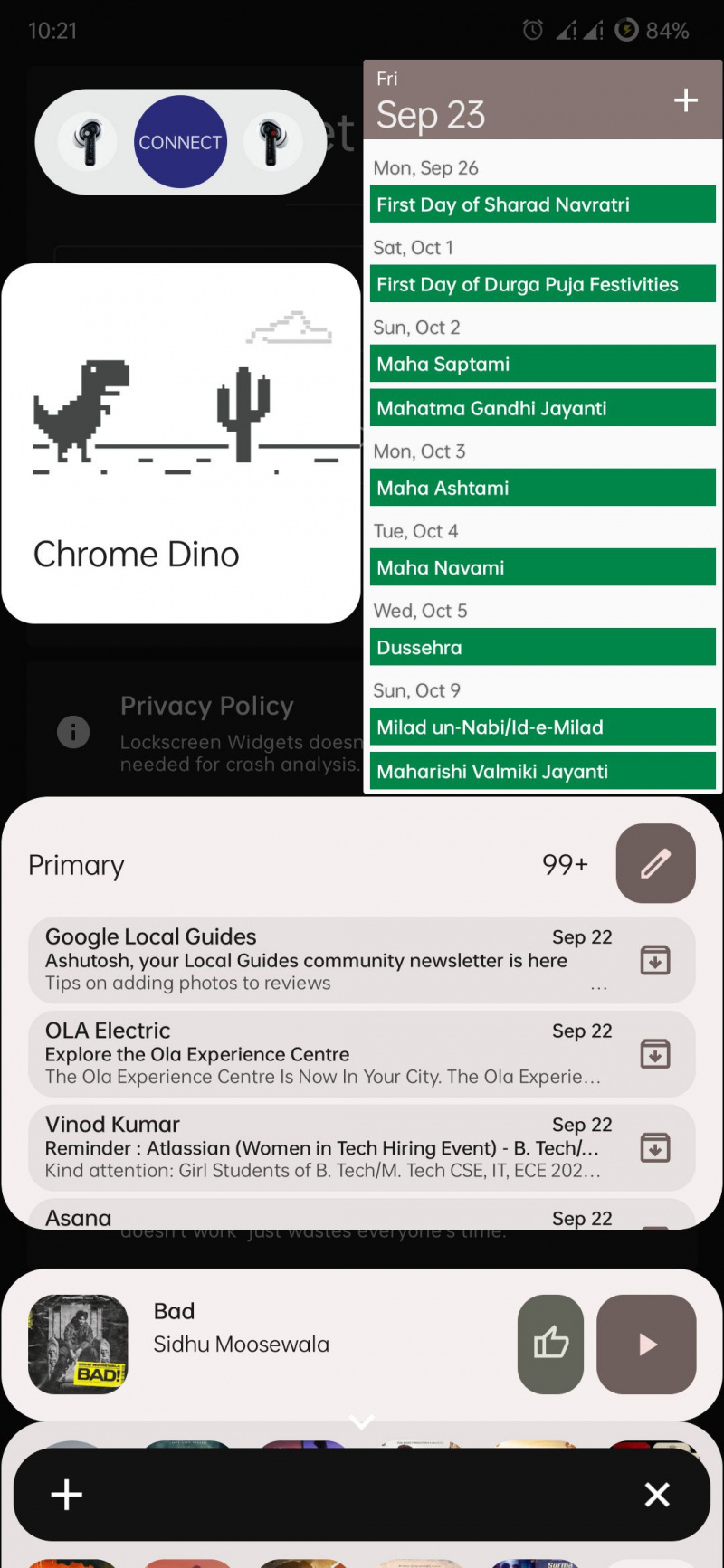
Nastavení a používání widgetů uzamčené obrazovky
Aplikace Lockscreen Widgets není zdarma, ale jakmile ji použijete, budete vědět, že za ty peníze stojí. Nabízí mnohem více funkcí, než získáte s vestavěnou možností v telefonech Samsung. Pomocí aplikace můžete začít používat všechny widgety na domovské obrazovce na obrazovce uzamčení.
A pokud vás více zajímá přizpůsobení obrazovky uzamčení, mohl by vás zajímat náš průvodce používáním videí jako tapety na obrazovce uzamčení.
